创建、映射和使用组
|
|
若要配置 SCIM 设置,请勿使用以下步骤在 Microsoft Entra ID 中创建和映射组。在 Microsoft Entra ID 中创建的 SCIM 组将自动设置到 ThingWorx。
|
在 Microsoft Entra ID 中创建组声明 - SAML 配置
此配置为一次性配置。 |
1. 在 Microsoft Azure 门户的 Microsoft Entra ID 菜单下,选择 Enterprise applications,然后打开先前创建的企业应用程序。
2. 在左侧导航面板中,选择 Single sign-on。
3. 在 Overview 页面上,选择 2.Set up Single Sign-On。
4. 在步骤 2 User Attributes & Claims 中单击 Edit。
5. 在下一个屏幕上,单击 Add a group claim。
6. 在 Group Claims 页面上:
◦ 选择 All groups。
◦ 在 Source attribute 字段中,选择 Group ID。
7. 单击 Save。如下图所示,新的声明条目将显示在 User Attributes & Claims 页面的 Additional claims 部分下。
8. 将 Claim name 复制到文本编辑器或其他某个位置以将其保存供稍后的 ThingWorx 配置步骤使用。
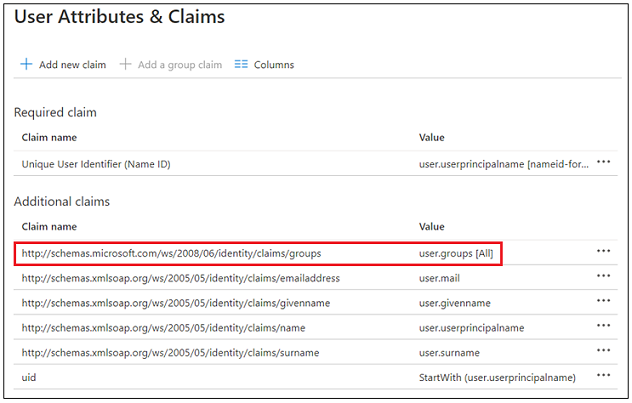
在 Microsoft Entra ID 中创建组声明 - OIDC 配置
1. 在 Microsoft Azure 门户的 Microsoft Entra ID 菜单下,选择 App registration,然后打开先前创建的应用程序。
2. 在左侧导航面板中,选择 Token configuration。
3. 单击 Add group claims。
4. 在 Edit groups claim 页面上,选择 Security groups,然后单击 Add。
在 Microsoft Entra ID 中创建组
1. 在 Microsoft Azure 门户的 Manage 菜单下,选择 Groups 选项以打开组列表页面。
2. 单击 New Group。
3. 在 New Group 页面上,输入组详细信息。
4. 单击 Create。新组将显示在组列表页面上。
5. 将 Object ID 复制到文本编辑器或其他某个位置以将其保存供稍后的 ThingWorx 配置步骤使用。
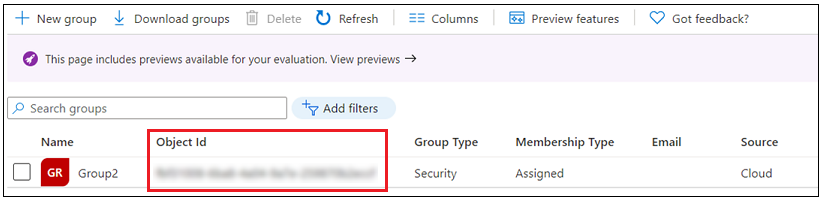
向组中添加成员
1. 在 Microsoft Entra ID 中的组列表页面上,单击新创建的组。
2. 在左侧导航中的 Manage 菜单下,选择 Members。
3. 在 Members 页面上,单击 Add members。
4. 查找并选择要添加到组中的成员。
5. 单击 Select 将所需成员添加到组中。对话框关闭后,新添加的成员将显示在组的成员列表中。
在 Microsoft Entra ID 中创建组后,必须在 ThingWorx 中创建相应的组并进行映射。 |
在 ThingWorx 中创建一个用户组
在 ThingWorx Composer 中创建一个用户组。
有关详细信息,请参阅 ThingWorx 帮助中心内的用户组。
在 ThingWorx 中映射组
1. 在 ThingWorx Composer 左侧导航面板的“安全”部分下,单击“身份验证器”,然后打开 ThingworxSSOAuthenticator。
有关详细信息,请参阅 ThingWorx 帮助中心内的 单一登录身份验证器。
2. 在“配置”选项卡的“用户标识提供者设置”下,向下滚动至“组”字段,然后输入 Microsoft Entra ID“声明名称”,您先前已将该内容复制到文本编辑器中备用。
3. 向下滚动至“标识提供者组映射”,然后单击“添加”。
4. 请输入以下信息:
◦ “标识提供者组名称”- 输入组的 Microsoft Entra ID “对象 ID”,您先前已将该内容复制到文本编辑器中备用。
◦ “ThingWorx 组名称”
- 输入刚创建的相应 ThingWorx 用户组的名称。
5. 单击“添加”以保存映射信息并关闭对话框。
6. 单击“保存”并关闭 ThingWorxSSOAuthenticator。